關於本文...
了解基本東西...
PGP DT 主畫面
產生PGP金鑰 (PGP keys)
通常你在安裝及設定PGP DT時就已經有「金鑰產生精靈」問你一些問題並且幫你產品一對金鑰(Key Pair),當你啟動PGP DT從主畫面的 [PGP Keys] 控制盒可以看到右邊畫面至少有一對你自己的金鑰,它的圖案是兩把鑰匙串在一起如下:

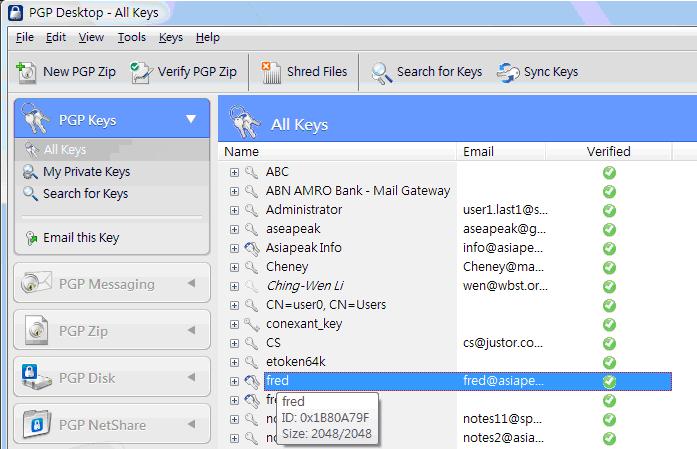
但你可能在設定時跳過「金鑰產生精靈」、或是想重新產生金鑰,這時你就可以自己來產生金鑰。你可以產生任意多的金鑰,但記得要給它們不同名字,太多金鑰(keypair)會讓你使用時造成困擾。產生Keypair步驟如下:
1. 畫面左邊選[PGP Keys] 控制盒,在選單中選 [File] >> [New PGP Key]。
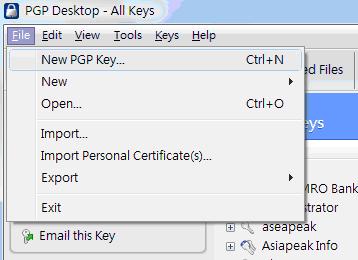
2. 出現 [PGP Key Generation Assistant] (金鑰產生精靈) 畫面。
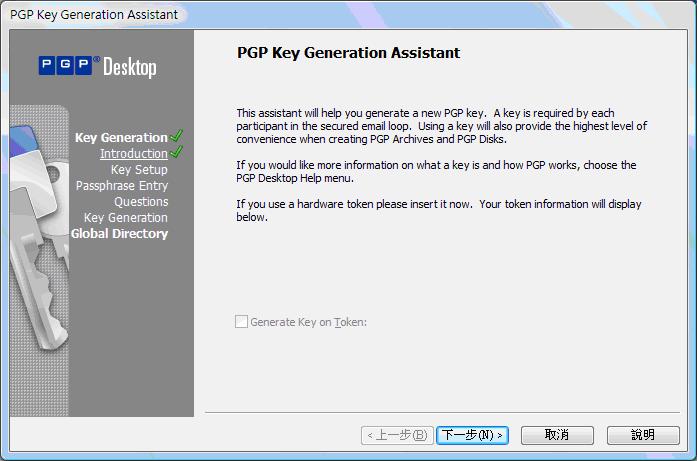
3. 按 [下一步] (Next),出現 [Name and eMail Assignment] 畫面,請輸入金鑰名稱,如果你要用到PGP eMail功能,請輸入你的email。如果你加密資料往來對像是舊版的PGP,建議你按 [Advanced..] 按鈕進去選擇金鑰的屬性,如果你不需要,就直接按 [下一步],然後跳到步驟5。
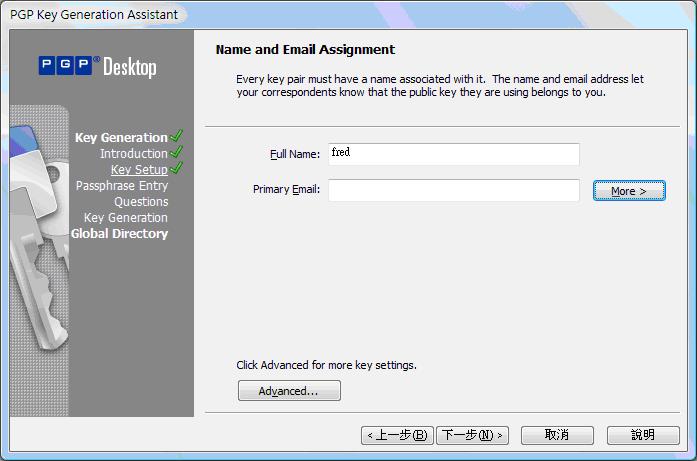
4. (*進階功能*)出現 [Advanced Key Setting] 畫面,為了要相容於舊版PGP (註: 所謂舊版,通常指早於 PGP 8.x,但這仍與對方用的金鑰有關,如有進一步問題,可與我們連絡),Key Type 可選 [Diffie-Hellman/DSS];在 [Ciphers] 欄位裡將所有演算法都打勾,Preferred 可選最舊的 [CAST]; [Hashes] 欄位裡將所有湊雜函數都打勾,Preferred 選 [SHA-1];在 [Compression] 欄位裡將所有壓縮法都打勾。按 [OK] 再按 [下一步]。
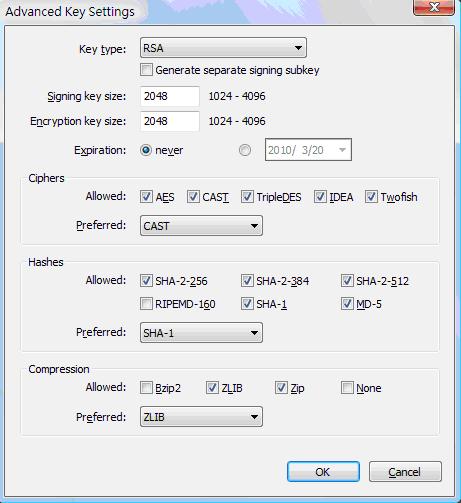
5. 如果你沒輸入 email 資料,這時會出現警告訊息。按 [Yes] 繼續。
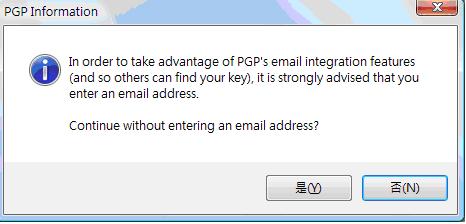
6. 輸入你的密碼,重複輸入確認,按 [下一步]。
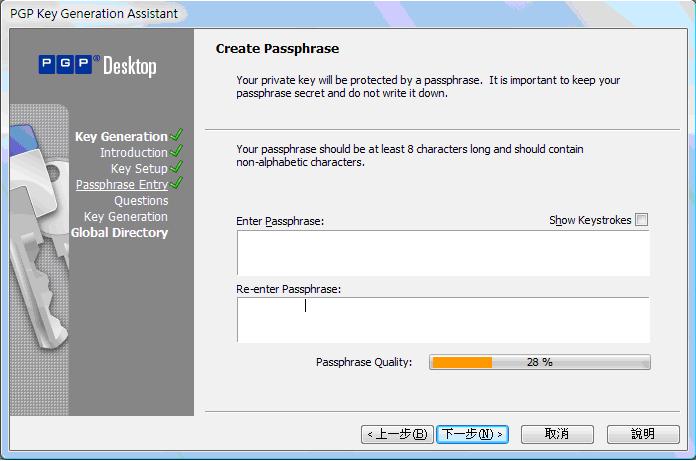
7. 大約幾秒鐘後,金鑰產生完畢,按 [下一步]。
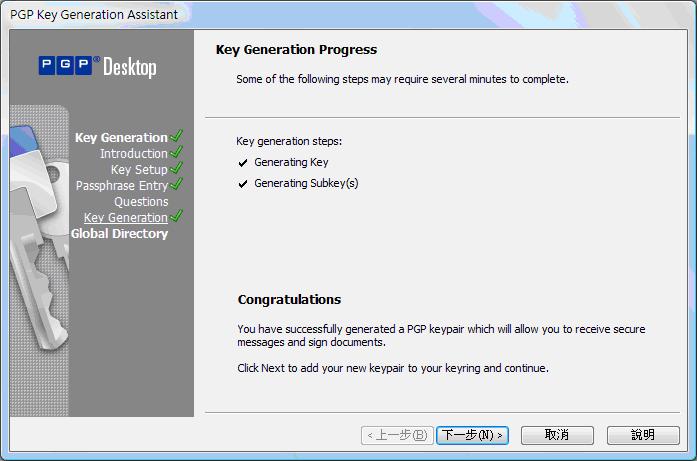
8. [PGP Global Directory Assistant] 畫面出現,這可以將你的公鑰上傳到PGP公司的一個公鑰伺服器,他人可以來這地方查詢及下載你的公鑰。如果你不要上傳公鑰,則按 [Skip] 按鈕。
9. 完成後你應該可以在[PGP Keys]控制盒下看到你剛剛產生的金鑰。
匯出自己的公鑰給別人...
匯入別人的公鑰...
檔案加密...
檔案解密...
使用PGP ZIP...
使用PGP Self-Decrypting Archive(SDA)...
使用PGP Virtual Disk...
自動加密/解密電子郵件...
使用Current Windows 加密...
使用Shredder徹底刪除檔案...
如何取得技術支援與協助...
善用PGP加密工具的六大技巧PDF全文
PGP 產品線
PGP Desktop 功能及應用
最專業的資料加密產品代理商--玉山科技
請與我們連絡: (02)77294248
玉山科技 版權所有 © Copyright AsiaPeak 2006, All Rights Reserved
|

